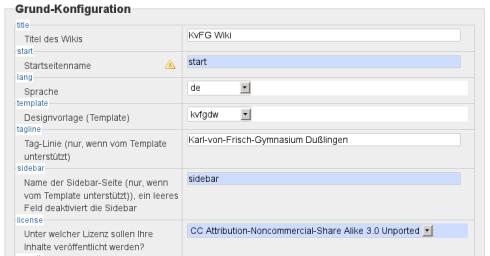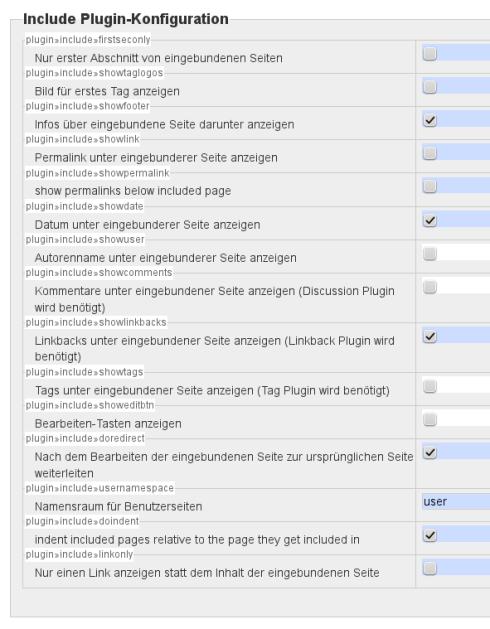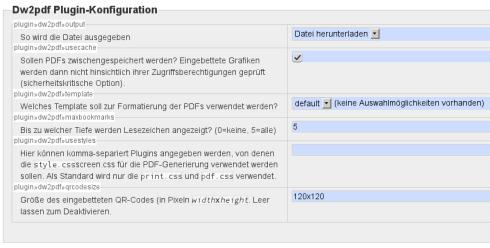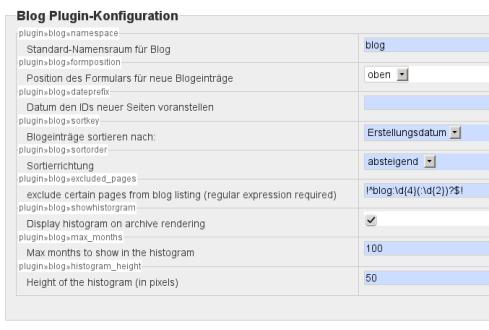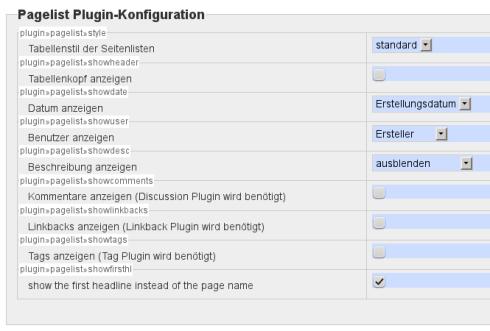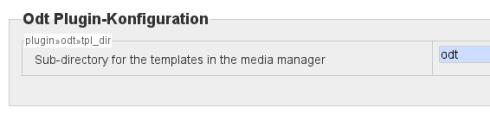PlugIn und Template Konfiguration
Auf der Konfigurationsseite finden Sie die Möglichkeit die installierten PlugIns und das integrierte Template weiter anzupassen.
1. Template-Konfiguration
Für die Konfiguration des kvfgdw Templates können Sie die Einstellungen wie hier beschrieben vornehmen:
| title - Titel des Wikis | Schulkürzel |
| start - Startseitenname | start |
| lang - Sprache | de |
| template - Designvorlage (Template) | kvfgdw |
| tagline - Tag-Linie (nur, wenn vom Template unterstützt) | voller Name der Schule |
| sidebar - Name der Sidebar-Seite (nur, wenn vom Template unterstützt), ein leeres Feld deaktiviert die Sidebar | sidebar |
Weiter sollten Sie auch eine für Ihre Schule passende CC Lizenz auswählen .
2. PlugIn Konfiguration
2.1 Include Plugin
Das Include Plugin konfigurieren Sie auf's Erste wie im Bild oben zu sehen. Nur die folgenden Häkchen sollten gesetzt sein:
- showfooter
- showdate
- showlinkbacks
- doredirect
- doindent
Eigene Anpassungen können Sie gerne ausprobieren, wenn der Rahmen einmal stimmt.
2.2 Dw2pdf Plugin
Übernehmen Sie die Einstellungen aus dem Bild oben.
2.3 Blog Plugin
Übernehmen Sie die Einstellungen aus dem Bild oben.
2.4 Pagelist Plugin
Übernehmen Sie die Einstellungen aus dem Bild oben.
2.5 ODT Plugin
Übernehmen Sie die Einstellungen aus dem Bild oben.
3. Einstellungen speichern
Scrollen Sie nun ganz nach unten und klicken Sie auf [Speichern]. Die Veränderungen werden sofort aktiv - aber evtl. müssen Sie Ihren Browser-Cache leeren bzw. [Strg] [Umschalten] [r] im Firefox drücken.
4. Topbar einstellen
Die Navigationsleiste am oberen Rand des Wikis wird über eine eigene Wiki-Seite befüllt. Rufen Sie in Ihrem Wiki die URL
http://ihre.webseite.de/dokuwiki/doku.php?id=topbar
auf, legen Sie die Seite an und füllen Sie die Seite mit einer Liste an Links nach dem Schema: Zwei Leerzeichen, *, zwei eckige Klammern auf, URL, Pipe, Bezeichnung der Seite, zwei eckige Klammern zu - also so:
* [[https://www.kvfg.de|Homepage]]
Wichtig ist, dass Sie die Links und die Linkbezeichnungen unbedingt als Liste eintragen. Sie können sich an der folgenden Seite orientieren:
https://www.kvfg.net/wiki/doku.php?id=topbar
Weiter: Sidebar anpassen